Kuinka synkronoida ääni ja video Adobe Premiere Prossa?
Miscellanea / / August 04, 2021
Mainokset
Videon muokkaus on yksi vaikeimmista töistä siellä, mutta erittäin luovaa ja aikaa vievää. Jos olet joskus muokannut videota, jossa on irrotettuja äänitiedostoja, on erittäin ongelmallista synkronoida ääni ja video Adobe Premiere Prossa. Vietän aina lukemattomia tunteja sen tekemiseen, kunnes törmäsin temppuihin tehdäksesi sen hetkessä. Tässä voit myös tehdä sen:
Siitä tulee päänsärkyä sisällöntuottajille tai muokkaajille, kun he eivät voi synkronoida ääntä ja videota. Kuitenkin, kun on kyse äänen, videotuotannon jne. Tallentamisesta, Adobe Premiere Pro on paras vaihtoehto markkinoilla. Adobe Premiere Pro on aikajanaan perustuva videonmuokkaussovellus, jonka on kehittänyt ja julkaissut Adobe Systems.
Adobe Premiere Pron julkaisemisesta on kulunut kauan, mutta monet käyttäjät eivät ole aivan perehtyneitä ominaisuuksiin, kuten äänen ja videon synkronointiin. Tämä johtaa meidät sulkemaan artikkelin, joka auttaa käyttäjiä synkronoimaan ääntä ja videota Adobe Premiere Prossa.
Adobe Premiere Prossa videota nauhoitettaessa keskeinen asia, joka tulee mieleen, on äänen synkronointi. Tämä prosessi ei kuitenkaan ole niin monimutkainen, ja muutamalla erityisvinkillä voit tehdä sen heti käyttämällä sisäänrakennettuja ominaisuuksia. Sinun on vain noudatettava yksinkertaisia vaiheita, jotka aion kertoa sinulle.
Mainokset

Sisällysluettelo
-
1 Kuinka synkronoida ääni ja video Adobe Premiere Prossa?
- 1.1 Tapa 1: Äänen ja videon synkronointi manuaalisesti
- 1.2 Tapa 2: Leikkeiden yhdistäminen äänen ja videon synkronoimiseksi
- 1.3 Tapa 3: Leikkeiden synkronointi aikajanalla
- 2 Johtopäätös
Kuinka synkronoida ääni ja video Adobe Premiere Prossa?
Onneksi meillä on kolme tapaa, joilla voit yksinkertaisesti synkronoida äänen ja videon Adobe Premiere Prossa. Jokaisella menetelmällä on oma tarkoituksensa, mutta manuaalinen prosessi voi olla tärkein oppia.
Oletko koskaan katsonut videota, jossa ääntä ei ole tarkasti sovitettu videoon? Tämä ongelma johtuu yleensä huonosti synkronoidusta äänestä, joka näyttää erittäin turhauttavalta ja pilaa katselukokemuksesi. Onneksi meillä on ratkaisuja ongelman korjaamiseen.
Tapa 1: Äänen ja videon synkronointi manuaalisesti
Ensimmäinen ja tärkein asia on etsiä ääni ja video mediasäiliöistä.

Mainokset
Tätä varten sinun on synkronoitava kameran tai älylaitteen kuva ulkoisen äänilaitteen kanssa. Vedä ne vain Adobe Premiere Pron aikajanalle nähdäksesi Slaten huiput. On vaikeampi, jos sinulla ei ole äänellesi mitään vertailupistettä, kuten taputuslevyä tai käsin taputusta.
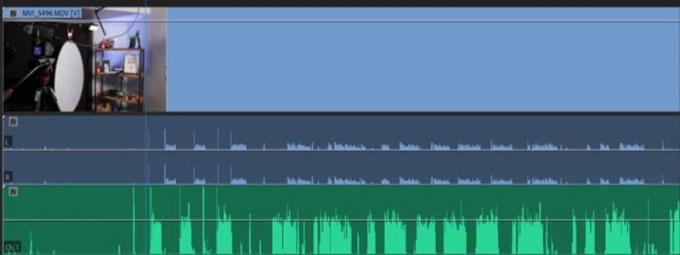
Kameran sisäinen ääni ja ulkoinen ääni näkyvät sinisenä ja vihreänä. Jos haluat käyttää sisäistä kamerasi ääntä vertailukohteena ulkoiselle äänellesi, sinun tarvitsee vain vetää alempi ääni manuaalisesti, jotta se sopisi yhteen ylemmän äänen kanssa.

Mainokset
Toista sen jälkeen videoleike varmistaaksesi, että ne on synkronoitu oikein. Kun olet tyytyväinen videoleikkeisiisi, poista naarmuuntuneen kameran ääni.
Nyt sinun on ryhmiteltävä tai linkitettävä video ja ääni, jotta et synkronoi ääntä.
Tapa 2: Leikkeiden yhdistäminen äänen ja videon synkronoimiseksi
Yhdistämisprosessin avulla voit valita median linkitettävistä lokeroista. Tämä auttaa synkronoimaan jopa 16 äänileikettä yhdessä videossa. Katsotaan siis vaiheet leikkeiden yhdistämiseksi äänen ja videon synkronoimiseksi.
Leikkeiden yhdistäminen äänen ja videon synkronoimiseksi ei ole kovin vaikeaa. Sinun tarvitsee vain pitää kiinni Ohjaus -näppäintä tietokoneellasi ja valitse kaksi yhdistettävää videoleikettä.

Nyt avautuu avattava valikko, jossa on pari vaihtoehtoa Yhdistä leikkeet vaihtoehto. Klikkaa sitä.
Sen jälkeen avautuu uusi ikkuna, joka sisältää leikkeiden yhdistämiseen liittyvät asetukset. Valitse sieltä Audio vaihtoehto ja napauta OK-painiketta.

Nyt Adobe Premiere Pro analysoi automaattisesti videoleikkeiden äänen ulkoisten äänien kanssa ja etsii yhtäläisyyksiä.
Minun tapauksessani se oli leikepöydän osuma, ja sen jälkeen se synkronoi videoleikkeet automaattisesti. Näet kuitenkin uuden tiedoston, johon voit tuoda mediasi Yhdistä leikkeet -valikossa.

Samalla sinun on vedettävä uusi Yhdistetty leike aikajanallesi. Suosittelemme valitsemaan Poista Audio AV Clip vaihtoehto. Tämä poistaa sisäisen äänen ja käyttää ulkoista ääntä niin, että meidän ei tarvitse poistaa sitä manuaalisesti.
Tapa 3: Leikkeiden synkronointi aikajanalla
Leikkeiden synkronointi aikajanaltasi on samanlainen kuin Leikkeet yhdistäminen, joka tarkistaa ulkoisen tallennuslaitteesi äänen automaattisesti. Synkronointimenetelmän avulla voit kuitenkin käyttää useita kameroita, jotka tallentavat videoita yhdessä kohtauksessa. Katsotaanpa, miten synkronoit leikkeet aikajanalla.
Ensinnäkin sinun on vedettävä ulkoinen ääni aikajanallesi. Suosittelemme, että asetat äänen yhdelle raidalle ja lukitset sen heti, jotta voit kiinnittää useita kamerakulmia sen yläpuolelle. Aseta nyt heidän äänensä sen äänen alle, jonka haluat lisätä.

Nyt sinun on avattava ulkoinen ääni. Paina sitten Control + A Valitse kaikki videoleikkeet ja napsauta sitä hiiren kakkospainikkeella avataksesi avattavan valikon ja valitse Synkronoi-vaihtoehto.
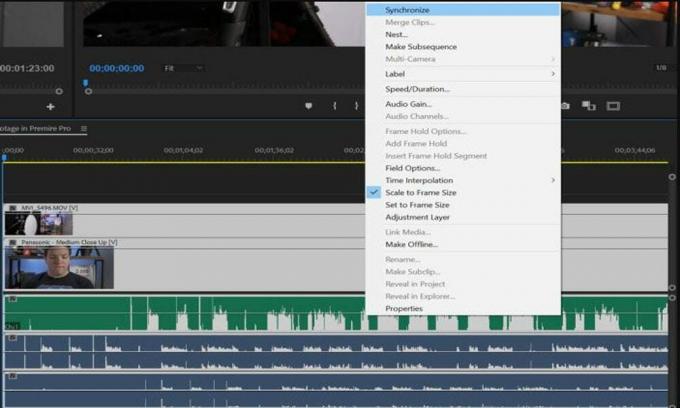
Tämän jälkeen sinun on valittava ääni, kuten Sulautuva leike, samoin kuin Adobe Premiere Pro synkronoi äänen automaattisesti ulkoiseen ääniin.
Odota nyt, kunnes synkronointi on valmis. Se siitä! Nyt voit poistaa kameran sisäisen äänen ja sinulla on myös mahdollisuus synkronoida useita videoleikkeitä yhteen äänilähteeseen.
Johtopäätös
Äänen ja videoiden synkronoimiseksi Adobe Premiere Prossa sinun on vain noudatettava yksinkertaisia ja helppoja temppuja, jotka olemme jo maininneet yllä. Jos et voi synkronoida ääntä ja videota Adobe Premiere Pron avun kanssa, voit kokeilla jotain muuta vaihtoehtoa, kuten Plural-eyes. Saatavilla on myös monia kolmannen osapuolen laajennuksia tai laajennuksia. Mutta olen varma, että pystyt vetämään tämän pois sisäänrakennetuilla työkaluilla, jos noudatat tätä menettelyä vaihe vaiheelta.
Toimittajan valinta:
- Kuinka korjata Cng.sys -tiedosto puuttuvia virheitä Windows 10: ssä?
- Korjaus: Adobe Premiere ei vie videota
- Kuinka korjata Adobe InDesign puuttuvien laajennusten virhe
- Äänen poistaminen videosta Windowsissa ja Macissa
- Wondershare VidAir: Suora online-videonmuokkausohjelma



